我们在使用电脑的过程中,要是遇到特别卡的情况,就需要到任务管理器去结束部分程序的运行,除了任务栏以外,我们还可以用其他方式的方法来打开任务管理器。那么我们应该怎么去打开任务管理器呢?今天小编就和大家一起学习打开win7系统任务管理器的几种方法。
推荐教程:win7禁用和开启任务管理器的方法
打开win7任务管理器的步骤:
1、点击右下方的“任务栏”选择“启动任务管理器”。
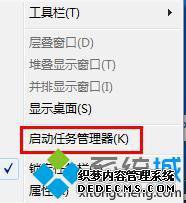
2、按住键盘上的Ctrl+Alt+Delete键之后,再选择“启动任务管理器”。
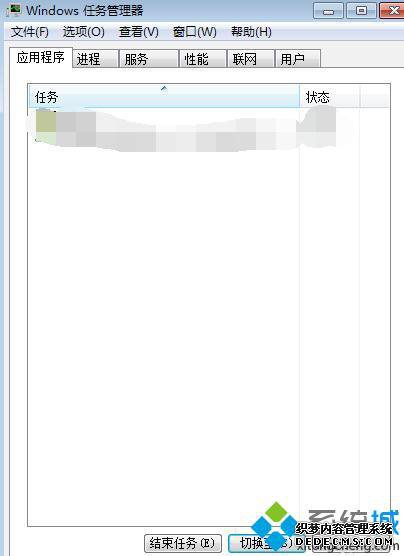
3、按住Esc+shift+Ctrl快捷键也可以打开任务管理器。
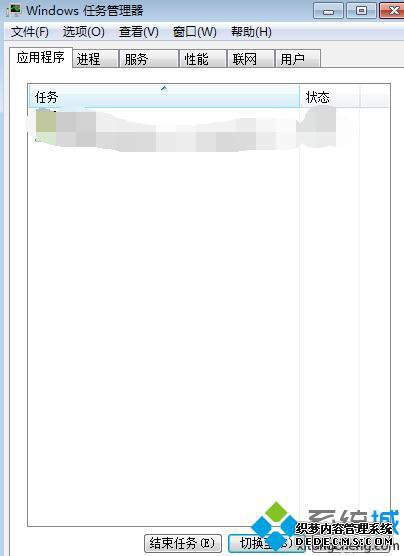
4、按住win+R快捷键打开“运行”输入“C:\Windows\system32\taskmgr.exe”回车就可以打开任务管理器了。
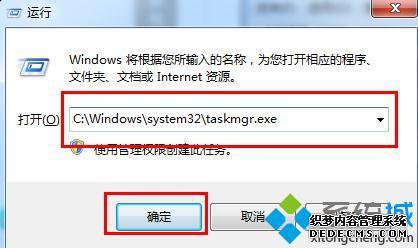
以上就是打开win7系统任务管理器的方法,是不是很简单呢?有需要的用户可以按照上述步骤设置,希望可以帮助到你。
------相关信息------



